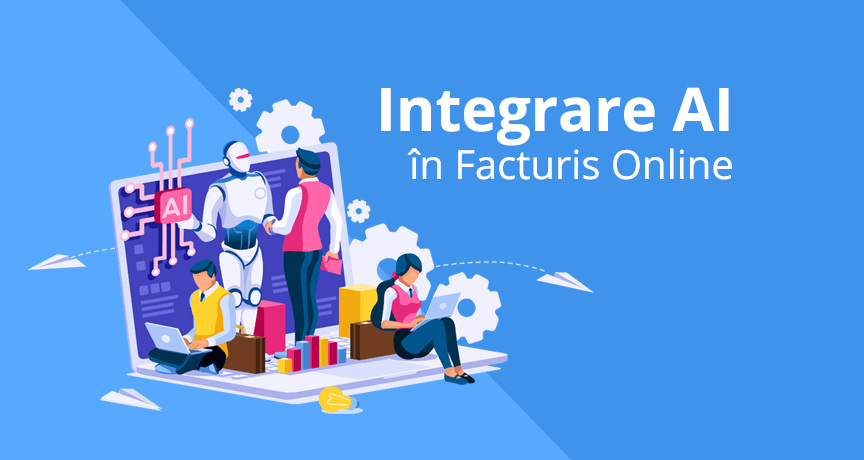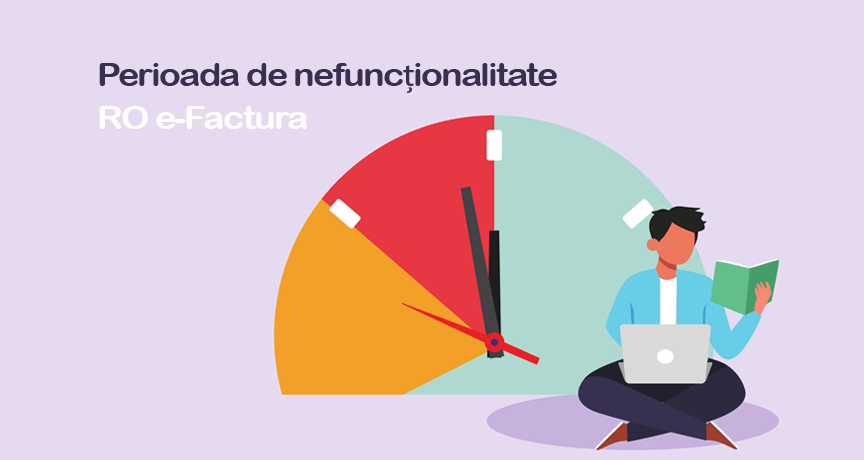Date ce apar pe Factura
Acest meniu va permite sa personalizati factura Dvs. in functie de datele care doriti sa apara pe o factura emisa printata.
Titlul facturii poate fi configurat din program. Initial titlul apare FACTURA dar acesta poate fi modificat in FACTURA FISCALA.
Puteti completa in functie de caz ce date sa va apara la emiterea oricarui document (factura, aviz, proforma).
Puteti adauga date suplimentare care vor aparea:
- sub datele firmei emitente (ex: nr de tel , punctul de lucru)
- sub produsele din factura (ex: Termenul scadent al facturii si penalitatile, nereturnarea marfii achizitionate)
Afisare Zecimale Preturi – Se poate configura nr. de zecimale care sa apara pe factura la pret. Se pot alege 2,3 sau 4 zecimale.
Afisare Zecimale Cantitati – Se poate configura nr. de zecimale care sa apara pe factura la cantitate. Se pot alege 0,1,2,3 sau 4 zecimale.
Printare Factura si Chitanta in chenar colorat – bifati daca doriti printarea facturilor si a chitantelor in chenar colorat.
Data scadenta – se bifeaza casuta Data Scadenta si treceti numarul de zile dupa data emiterii. Aceasta valoare va aparea implicit pe factura dar ea poate fi schimbata in momentul emiterii pentru fiecare factura in parte.
TVA la Incasare – daca societatea este platitoare de TVA la incasare, adaugati bifa in casuta TVA la incasare .
Modalitatea de plata – puteti bifa daca doriti ca pe factura sa va apara modalitatea de plata. Aceasta o puteti adauga in momentul emiterii facturii din una dintre optiunile prestabilite de noi sau puteti completa in campul Modalitate de plata.
Date privind expeditia (delegat) – bifand aceasta optiune vor aparea pe factura datele delegatului cu locul pentru semnatura si chenarul pentru stampila si semnatura furnizorului.
Cod produs inainte de denumire – va aparea pe factura codul fiecarui produs (definit in Nomenclator – Produse), inainte de denumirea acestuia.
Cod produs dupa denumire – va aparea pe factura codul fiecarui produs (definit in Nomenclator – Produse), dupa denumirea acestuia.
Ora facturii – va aparea langa data facturii si ora la care a fost emisa.
Valoarea in valuta a produselor si cursul – puteti bifa daca doriti sa apara, dupa denumirea produselor, in paranteza, valoarea in valuta si cursul.
Pretul cu TVA dupa denumirea produsului – se bifeaza daca doriti sa va apara pretul cu TVA dupa denumirea produsului.
Observatii Factura – bifand aceasta optiune va va aparea in factura emisa si campul de observatii.
Semnatura de primire – va aparea in partea de jos a facturii textul “ Semnatura de primire” – aici urmand sa semneze delegatul.
Stampila si semnatura – va aparea in partea de jos a facturii textul “ Stampila si semnatura” – aici urmand sa semneze furnizorul.
Persoana livrare – se poate modifica textul de “Persoana livrare” in factura cu textul “Emisa de” :
Afiseaza prefixul de cifre (0) zero inaintea numarului facturii – selectati numarul de cifre din care va fi format numarul facturii si al chitantei.
Ex: Daca nr facturii este 9:
- numarul de cifre selectat este 0 atunci pe factura va aparea 9
- numarul de cifre selectat este 5 atunci pe factura va aparea 00009
- numarul de cifre selectat este 8 atunci pe factura va aparea 00000009.
Listeaza factura in:
- selectati din lista derulanta limba in care doriti listarea facturii.
Datele unei facturi sunt disponibile in sase limbi, ele putand fi oricand editate sau adaugate noi limbi de catre utilizatori.
Se apasa butonul Salveaza pentru memorarea setarilor.
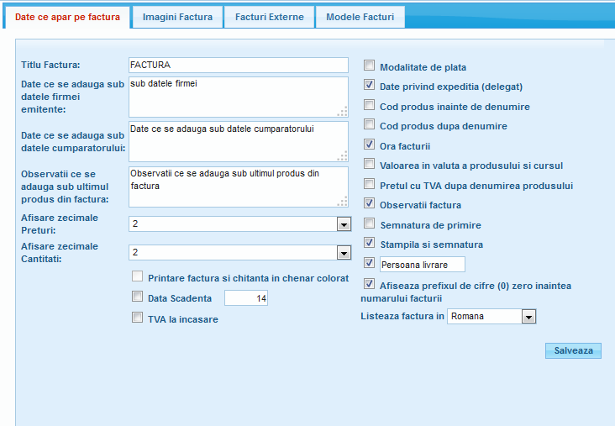
IAN.
2018